Введение в дочерние темы WordPress — создание и настройка
Опубликовано: 2021-12-08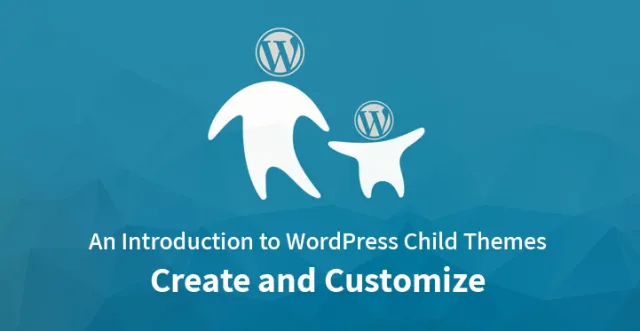
Вы сбиты с толку, когда сталкиваетесь с термином « дочерние темы WordPress» ? Не волнуйтесь, не только вы, но и многие новые разработчики, которые запутались в этом и ищут объяснения, что это такое на самом деле и почему это так важно?
В этой статье мы обсудим разработку, настройку, важность и другие факты о дочерних темах WordPress .
Понимание — дочерние темы WordPress:
Проще говоря, для настройки вашего веб-сайта WordPress дочерние темы являются наиболее стабильным вариантом. Подобно тому, как человеческий ребенок наследует поведение и характеристики родителей, дочерняя тема наследует стиль и функциональность родительской темы.
Основная цель разработки дочерней темы — настроить существующую родительскую тему. Это один из лучших и наиболее стабильных способов настройки веб-сайта без обновления темы.
Развитие детской темы:
Когда вы выбираете покупку премиальных тем, большинство пакетов включают дочернюю тему вместе с основной темой. Но все же во многих из них он отсутствует. Если вы решите использовать бесплатную тему для своего веб-сайта, вы можете быть уверены, что не получите вместе с ней дочернюю тему.
Следовательно, в обоих случаях вы в конечном итоге подготовите индивидуальную дочернюю тему, которая будет эффективной и будет служить вашей цели.
Когда вы выбираете загрузку дочерней темы из репозитория WordPress, автоматическая загрузка приведет к загрузке как родительской, так и дочерней темы. Шаги для того же следующие:
1) Выберите темы из внешнего вида
2) Найдите и выберите параметр «Добавить новый».
3) Выберите существующее название темы
4) Активируйте тему после выбора установки
5) Родительская тема будет загружена автоматически
Существуют различные способы создания дочерней темы вручную, если вы не можете ее загрузить. Некоторые из самых простых способов того же обсуждаются ниже.
Подход к плагину:
Для различных задач в WordPress есть несколько простейших методов. Одним из таких способов подготовки дочерней темы является поиск плагина для создания дочерней темы. Если вы успешно найдете и установите его, вы сможете увидеть возможность создания дочерней темы в разделе «Внешний вид». Подробные шаги для того же являются следующими:
1) Перейдите в раздел «Плагины» из панели администратора WordPress.
2) Найдите и выберите параметр «Добавить новый».
3) Найдите генератор дочерних тем WP.
4) Выберите процесс установки
5) Активируйте плагин сразу после установки
Если у вас возникнут какие-либо проблемы во время установки, вы также можете обратиться к подробным инструкциям по установке этого плагина.
Создание дочерней темы вручную:
Каждый профессиональный разработчик, который любит программировать, предпочтет вручную создать дочернюю тему. Несколько строк кода и два файла — это все, что вам нужно для создания дочерних тем WordPress. Ниже приведены шаги, которые могут помочь вам в подготовке того же самого.
1) Создайте папку:
Создайте новую папку в public_html/wp-contents/themes, которая является папкой вашей темы. Рекомендуется создать систематизированную цепочку папок для создания всех ваших дочерних тем. Так как это поможет вам вернуться к точному местоположению папки для любых изменений, и вам не придется бороться с запоминанием имен.

2) Файл таблицы стилей:
Вы должны создать обязательный файл style.css в недавно созданной новой папке. Все необходимые модификации можно сделать через редактор по вашему выбору.
/* Название темы: Идеальная детская тема URI темы: https://www.sktthemes.org/shop/commercial-wordpress-theme/ Описание: Идеальная детская тема, созданная для настройки Автор: СКТ Темы URI автора: sktthemes.org Шаблон: идеально Версия: 1.0.0 */
Необходимо отметить, что имя папки файла соответствует теме. Если это не так, это создаст ошибку в коде, и он не запустится.
3) Активация:
В общем, дочерняя тема готова. Обычно для создания дочерней темы достаточно файла style.css, но для дополнительной настройки вы всегда можете добавить другие файлы.
Вы можете активировать свою дочернюю тему в разделе «Внешний вид», доступ к которому можно получить из панели администратора.
4) Добавление functions.php:
В дочерней корневой папке вы должны создать и добавить еще один файл functions.php. Этот файл помогает родительской теме при загрузке, добавлении новых функций и любой другой настройке. Ниже приведен фрагмент кода, который можно вставить в файл functions.php.
функция perfect_child_enqueue_styles() {
$родитель_; // Это стиль родительской темы.
wp_enqueue_style($parent_style, get_template_directory_uri(). '/style.css');
wp_enqueue_style('детский стиль',
get_stylesheet_directory_uri() . '/style.css',
массив ($parent_style)
);
}
add_action('wp_enqueue_scripts', 'perfect_child_enqueue_styles');
С этим кодом дочерняя тема успешно унаследовала родительский стиль, что означает, что теперь не нужно изменять код родительской темы. Дочерняя тема готова и может быть легко изменена.
Использование дочерней темы для настройки родительской темы
С самого начала мы обсуждали единственную цель создания дочерних тем WordPress — настроить родительскую тему.
При настройке следует соблюдать простые правила. Если имя файла subject.php требует настройки, то его необходимо сначала скопировать в дочернюю тему. После этого можно провести необходимую настройку, чтобы исходный файл в родительской теме остался без изменений.
Технически такой же путь для файлов и папок должен быть создан в дочерней теме со ссылкой на родительскую тему. Если этого не произойдет, изменения не будут отражены.
Вывод :
Идеальный и эффективный инструмент для настройки вашего сайта WordPress — это дочерние темы. Поэтому рекомендуется создать дочернюю тему, прежде чем вносить какие-либо изменения на сайт.
Если вы не являетесь разработчиком продвинутого уровня и программирование не является вашей нишей, вы можете легко установить плагин и, следовательно, легко загрузить дочернюю тему. Рекомендуется использовать проверенные и обновленные плагины для любой загрузки дочерних тем WordPress.
